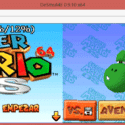(Solución) Problemas con WiFi en Mi Box con Android Oreo
Se que son muchos los que al igual que yo, experimentan problemas con el WiFi en Mi Box, luego de instalar la actualización Android Oreo (Android 8.0); especialmente la más reciente actualización Build 2303.
Aunque Xiaomi no ha publicado una nueva actualización (por lo menos hasta hoy 5 de octubre del 2018) que resuelva ese problema; se puede solucionar instalando una build anterior que sigue contando con Android Oreo, pero sin los inconvenientes de desconexión de WiFi cada 4 o 5 minutos.
(Solución) Problemas con WiFi en Mi Box con Android Oreo
Cuando Xiaomi lanzó la actualización oficial para la caja Android TV: Mi Box v3 (MDZ-16-AB) que se basaba en Android 8.0 (Android Oreo); todos los usuarios de la mencionada cajita streaming nos alegramos. Y al menos yo, no tuve ningún problema con el WiFi en ese primer update Android Oreo. El problema vino luego con la actualización Build 2303 (no recuerdo si es la segunda o tercera que ya venía con Android Oreo). El caso es que no podía disfrutar ni 5 minutos sin que se desconectara el WiFi de manera automática. No funcionaba nada; ni KODI, ni Perfect Player, ni tan siquiera YouTube.
Simplemente, el WiFi se desconectaba solo, cada 4 o 5 minutos.
Leyendo en foros de Xiami, muchos recomendaban dar restore (borrar todo y restaurar desde el inicio). Pero luego aparecían comentarios de otros usuarios diciendo que el problema continuaba luego de restaurar.
Pero, leí en un reddit que se podía hacer un downgrade (instalar una build anterior) sin perder las ventajas de Android 8.0 Oreo en el Mi Box.
Y, finalmente me decidí a intentarlo, y… funcionó. Luego vi una película de casi 2 horas con la app Masdede TV sin cortarse. También use YouTube sin problemas, Perfect Player con lista .m3u, y hasta KODI.
Pasos para intalar una build anterior en Mi Box en modo recovery
- Descarga el siguiente archivo ZIP de la Build 2179 que ya viene con Android Oreo (pesa 620 MB)
- Conecta un USB formateado FAT32 a tu PC, y copia el archivo zip a la raíz del USB.
- Cambia el nombre de ese archivo ZIP a update.zip.
- Ahora crea en la raíz del USB un nuevo documento de texto con el siguiente contenido.
- –update_package=/udisk/update.zip
- Guarda ese archivo con el nombre de xiaomi_update (sin extensión); asegúrate que no tenga extensión .TXT ni alguna otra.
- Remueve el USB de tu PC y conéctalo a tu Mi Box.
- Desconecta el cable de corriente de la parte de atrás de tu cajita Mi Box.
- Ahora, manteniendo presionados los botones OK (botón grande del centro) y Back (flecha izquierda), vas a reconectar el cable de corriente del Mi Box.
- Si ves que sale en la pantalla de tu TV los puntos de colores como la animación regular de inicio… pues no ha funcionado bien el proceso de entrar en Modo Recovery. Inténtalo de nuevo, y verifica que tienes los archivos update.zip y xiaomi_update en la raíz del USB.
- Si todo sale bien, se instalará Android Oreo con build 2179, y no tendrás problemas con el WiFi.
NOTA: Te aparecerá una notificación para que actualices el sistema, pero deberás ignorarla si no quieres regresar al problema de WiFi nuevamente. Cuando salga una actualización mayor a la 2303 y que resuelva el problema, lo avisaremos en esta publicación o en una nueva.
El archivo xiaomi_update puede obviarse, pero es útil para que no tengas que buscar de forma manual el archivo zip desde el menú de modo recovery; y hace el proceso automático.
Gracias a la info del reddit.